iTunes Dış Görünümü Nasıl Değiştirilir
Benim gibiyseniz ve varsayılan itunes dış görünümünden sıkıldıysanız, onu en sevdiğiniz stile değiştirmenin zamanı geldi. Bu makale, Windows ve Mac’te iTunes dış görünümlerini nasıl değiştireceğinizi anlatacaktır. Ancak iTunes dış görünümünü değiştirmenin iTunes’un kararlılığını azaltabileceğini unutmayın.
Windows ve Mac için birçok itunes dış görünümü bu sayfada yer almaktadır. itunes dış görünümlerini indirmek için sağlanan bağlantılara tıklayın veya daha fazla seçeneğe sahip olmak için internette arama yapın.
Bölüm 1. Windows’ta iTunes Dış Görünümlerini İndirin ve Değiştirin
Davi’nin harika çalışması sayesinde, bu tasarımcı tarafından DeviantART web sitesinde pek çok iTunes dış görünümü oluşturuldu. Ve son iTunes dış görünümü Masaliukas tarafından tasarlandı. itunes dış görünümü hakkında daha fazla bilgi görüntülemek için bağlantıya tıklayın ve indirmek için sağ üst köşedeki düğmeye tıklayın. Tüm görünümler iTunes 10.1’den iTunes 10.5’e kadar destekler.
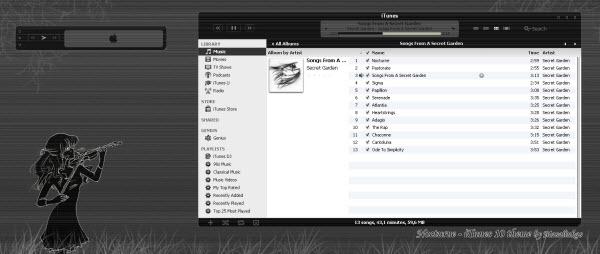
Windows’ta iTunes Skins’i indirin ve keyfini çıkarın:
- #1 iTunes 10 Dış Görünümü
- #2 Sessiz Gece itunes cilt
- #3 Nuala iTunes 10 Dış Görünüm
- #4 Windows için iTunes 10.5 Dış Görünümü
- #5 İsimsiz iTunes 10 Dış Görünümü
- #6 Atmo iTunes 10 Dış Görünüm
- #7 Amora iTunes 10 Dış Görünüm
- #8 Windows için Nocturne iTunes 10 Dış Görünümü
iTunes 7’den önce, iTunes dış görünümlerini değiştirme kolaylığını güçlendiren Çoklu Eklenti adlı popüler bir iTunes eklentisi vardır. Ancak, bu eklenti geliştirme ekibi çalışmayı durdurdu. Hala iTunes 7 veya önceki bir sürümünü kullanıyorsanız, Çoklu Eklenti kesinlikle itunes dış görünümlerini değiştirmek istediğiniz şeydir. İyi haber şu ki, artık birçok itunes kaplaması EXE paketinde sağlanıyor, böylece farenizde iki tıklamayla yeni bir itunes kaplaması kurabilirsiniz ve işte başlıyorsunuz.
iTunes için normal cilt çözümüyle karşılaştırıldığında, SkiniTunes tamamen farklıdır. Görünümleri, kısayol tuşlarını, şarkı sözlerini ve daha fazlasını tamamen kontrol edebileceğiniz bağımsız oynatıcılar sağlar, ancak yine de iTunes’a dayanmaktadır.
Bölüm 2. Mac’te iTunes Kaplamalarını İndirin ve Değiştirin
Mac kullanıcıları Windows kullanıcıları kadar şanslı değil. Ancak yine de Mac için itunes kaplamalarını oluşturan ve internette paylaşan birçok tasarımcı var. Müzik dinlerken taze bir his için itunes cildinizi değiştirmek için indirebilirsiniz. Burada sağlanan Mac için itunes dış görünümleri arasında iTunes 10.7’ler zaten dahil edilmiştir.
10.7 ile uyumlu iTunes dış görünümü:
- http://killaaaron.deviantart.com/art/Silent-Night-iTunes-10-For-OS-X-180692961
- http://killaaaron.deviantart.com/art/Ice-iTunes-Theme-For-OS-X-316779842
- http://1davi.deviantart.com/art/Atmo-iTunes-10-for-Mac-275230108
- http://killaaaron.deviantart.com/art/Nuala-iTunes-10-For-OS-X-177754764
10.6 ile uyumlu iTunes dış görünümü: http://killaaaron.deviantart.com/art/Nuala-iTunes-10-For-OS-X-177754764
10.1 ila 10.6 için iTunes dış görünümü: http://marsmuse.deviantart.com/art/Crystal-Black-iTunes-10-186560519
YALNIZCA 10.0.1 ve 10.1 için iTunes dış görünümü: http://jaj43123.deviantart.com/art/Genuine-iTunes-10-To-8-178094032
Bölüm 3. Daha Fazla iTunes Görünümü
DeviantART iTunes için harika itunes dış görünüm tasarımlarını da paylaşacak tasarımcılar için bir yerdir. En yeni itunes dış görünümleri için DeviantArt’ı ziyaret edebilirsiniz. İşte bağlantı tüm itunes skinleri
Bölüm 4. iTunes Skins Nasıl Kullanılır
Genellikle, yüklemek için EXE (Windows itunes dış görünümleri) veya DMG (Mac itunes dış görünümleri) dosyasına çift tıklayın. Bazı iTunes dış görünümleri için orijinal iTunes.rsrc dosyasını yeni indirilenle değiştirmeniz yeterlidir. Ancak değiştirmeden önce orijinal dosyayı yedeklemelisiniz. iTunes uygulamasını güncellemeden önce orijinal iTunes.rsrc dosyasına geri dönün. İşte iTunes.rsrc’nin varsayılan yolu:
/Applications/iTunes.app/Contents/Resources/iTunes.rsrc
DUYURU: Tüm telif hakları orijinal tasarımcılara aittir. Bu itunes dış görünümlerini kullanmak için kendi risklerinizi alın. Olduğu gibi sunulurlar.
En son makaleler